Все способы:
- Полная проверка
- Быстрая проверка
- Выборочная проверка
- Проверка внешних устройств
- Удаление вредоносных объектов
- Отчеты
- Установка обновлений
- Удаленное использование
- Защита из облака
- Карантин
- Поиск уязвимостей
- Настройка браузера
- Устранение следов активности
- Функция восстановление после заражения
- Настройки
- Дополнительно
- Достоинства Kaspersky Anti-Virus
- Недостатки Kaspersky Anti-Virus
- Скачать пробную версию Kaspersky Anti-Virus
- Вопросы и ответы: 0
Kaspersky Anti-Virus — самая популярная и эффективная защита компьютера от вредоносных программ на сегодняшний день, которая ежегодно получает одни из высших оценок в лабораториях по тестированию антивирусных систем. В процессе одной из таких проверок было выявлено, что Антивирус Касперского удаляет 89% вирусов. Во время сканирования Kaspersky Anti-Virus использует механизм сравнения программного обеспечения с сигнатурами вредоносных объектов, которые имеются в базе. Помимо этого Касперский наблюдает за поведением программ и блокирует те, что ведут подозрительную активность.
Антивирус постоянно дорабатывается. И если ранее он тратил очень много ресурсов компьютера, то в более новых версиях эта проблема была исправлена по максимуму. Для проверки защитного инструмента в действии, производителями была введена бесплатная пробная версия, на 30 дней. По истечению данного срока большинство функций будут отключены. Итак, рассмотрим основные функции программы.
Полная проверка
Антивирус Касперского позволяет производить несколько видов проверки. Выбирая раздел полной проверки, сканируется весь компьютер. Займет она не мало времени, зато эффективно сканирует все разделы. Рекомендуется проводить такую проверку при первом запуске программы.
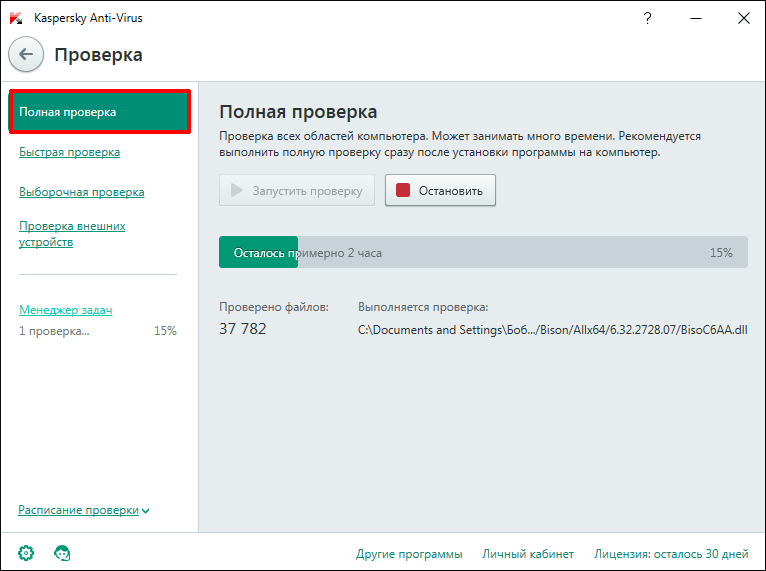
Быстрая проверка
Эта функция позволяет проверять те программы, которые запускаются при старте операционной программы. Эта проверка очень полезна, так как большинство вирусов запускаются именно на этом этапе, антивирус моментально их блокирует. Займет такое сканирование проверка совсем не много времени.
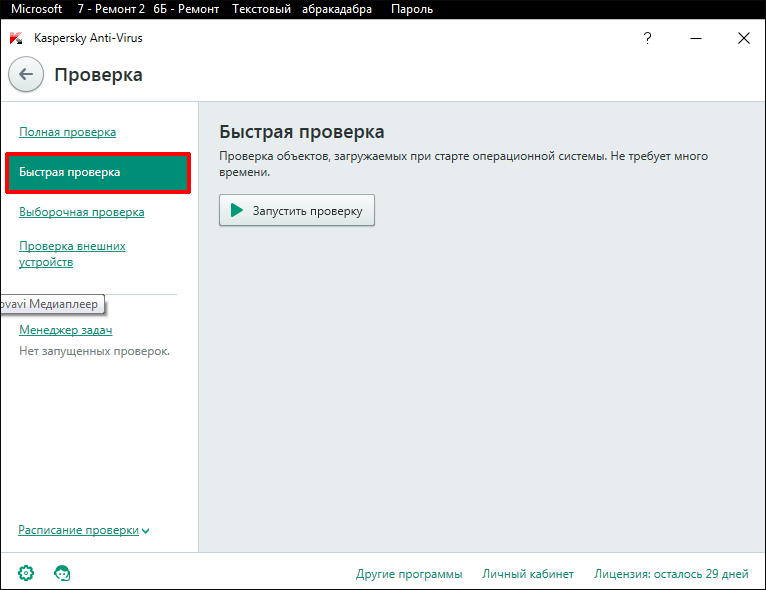
Выборочная проверка
Этот режим позволяет пользователю проверять файлы выборочно. Для того, чтобы проверить файл, достаточно перетянуть его в специальное окно и запустить проверку. Сканировать можно как один так и несколько объектов.
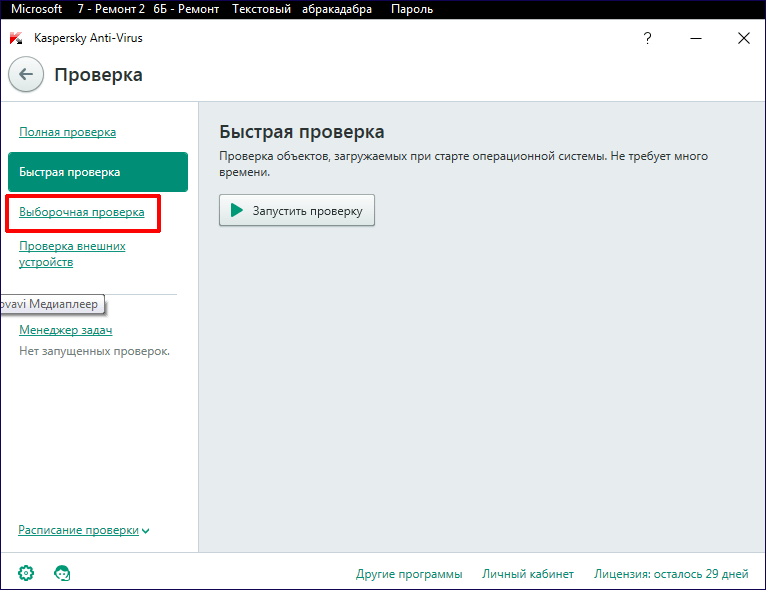
Проверка внешних устройств
Название говорит за себя. В этом режиме Kaspersky Anti-Virus выводит на экран список подключенных устройств и позволяет проверить их отдельно, не запуская полную или быструю проверку.

Удаление вредоносных объектов
Если в процессе любой из проверок был выявлен подозрительный объект, он будет отображен в главном окне программы. Антивирус предлагает на выбор несколько действий по отношению к объекту. Вирус можно попробовать лечить, удалить или пропустить. Последнее действие крайне не рекомендуется. Если вылечить объект невозможно, его лучше удалить.

Отчеты
В этом разделе можно посмотреть статистику проверок, обнаруженные угрозы и какие действия произвел антивирус для их нейтрализации. Например на скриншоте видно, что на компьютере были найдены 3 троянские программы. Две из них были вылечены. Последнюю лечить не удалось и она была полностью удалена.

Также в этом разделе можно увидеть дату последней проверки и обновления баз. Посмотреть выполнялся ли поиск руткитов и уязвимостей, была ли произведена проверка компьютера во время простоя.
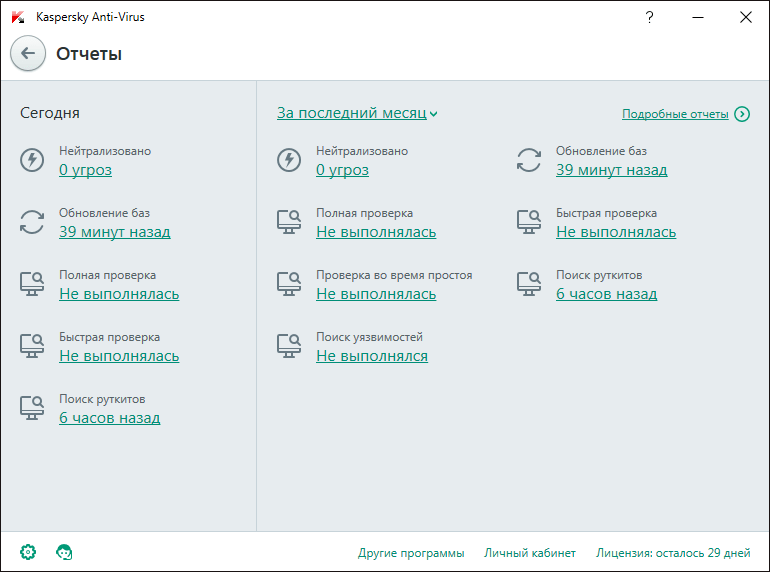
Установка обновлений
По умолчанию, проверка наличия объявлений и их загрузка происходит в автоматическом режиме. При желании пользователь может выставить обновление вручную и выбирать источник обновления. Это нужно в том случае, если компьютер не подключен к интернету, а обновление выполняется с помощью файла обновления.
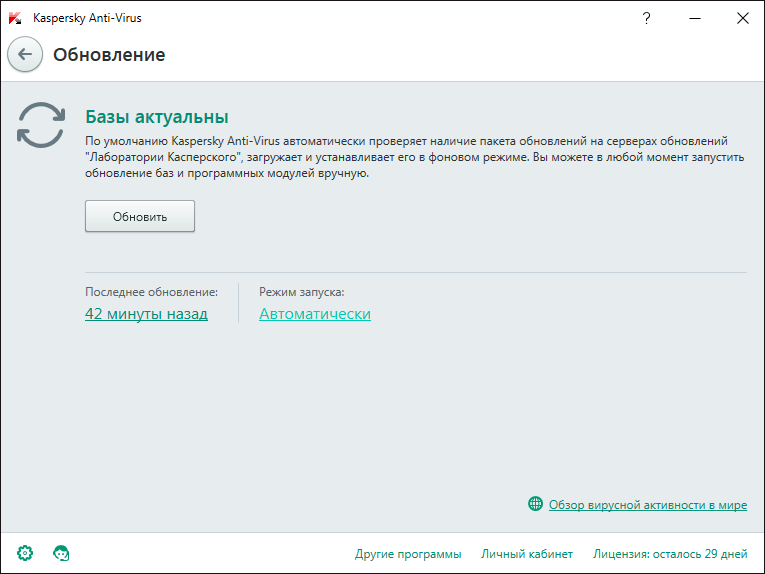
Удаленное использование
Помимо основных функций, в программе предусмотрен ряд дополнительных, которые также доступны в пробной версии.
Функция удаленное использование позволяет управлять Касперским через интернет. Для этого необходимо зарегистрироваться в личном кабинете.

Защита из облака
Лабораторией Касперского была разработан специальный сервис — KSN, позволяет отслеживать подозрительные объекты и сразу отправлять их в лабораторию, для проведения анализа. После чего выпускаются новейшие обновления для ликвидации выявленных угроз. По умолчанию такая защита включена.

Карантин
Это специальное хранилище, в которое помещаются резервные копии обнаруженных вредоносных объектов. Никакой угрозы для компьютера они не представляют. При необходимости любой файл можно восстановить. Это нужно в случае, когда ошибочно был удален нужный файл.
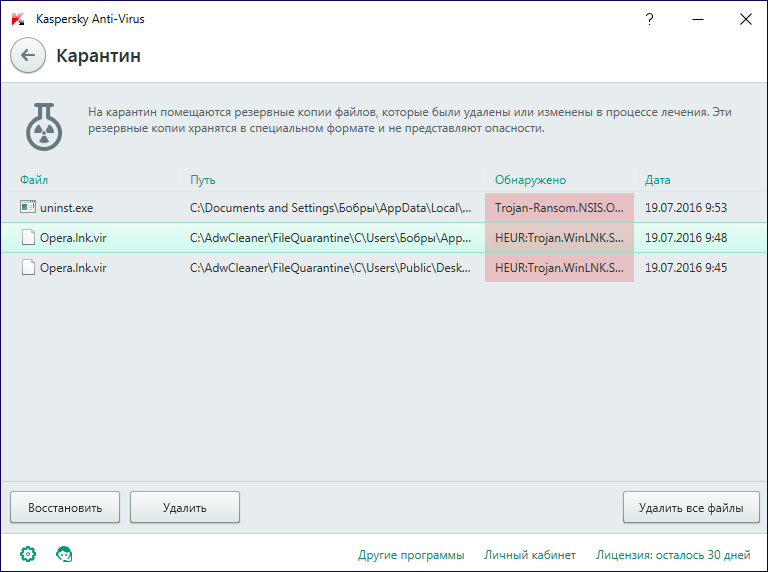
Поиск уязвимостей
Иногда случается так, что некоторые части кода программы, могут быть не защищены от проникновения вирусов. Для этого в программе предусмотрена специальная проверка на наличие уязвимостей.

Настройка браузера
Эта функция позволяет проанализировать насколько безопасен используемый браузер. После проверки настройки браузера можно будет изменить. Если после таких изменений пользователя не устраивает конечный результат отображения некоторых ресурсов, то их можно добавить в список исключений.
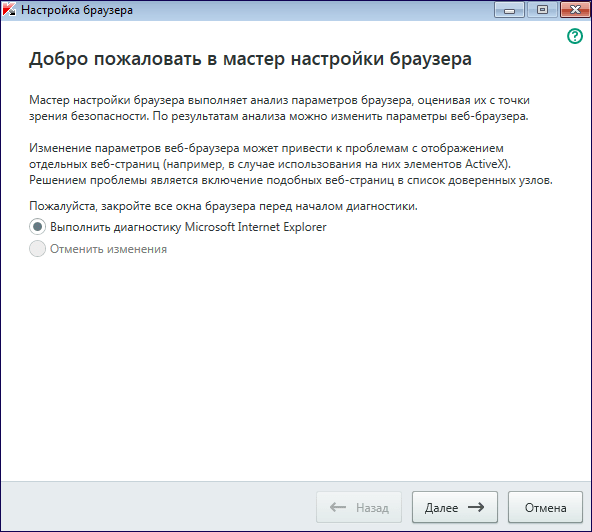
Устранение следов активности
Очень полезная функция, которая позволяет отслеживать действия пользователя. Программа проверяет команды, которые были выполнены на компьютере, сканирует открытые файлы, cokies и журналы. После проверки действия пользователя можно отменить.

Функция восстановление после заражения
Зачастую в результате действий вирусов, система может быть повреждена. На этот случай, в Лаборатории Касперского разработали специальный мастер, который позволяет исправить такие проблемы. Если операционная система была повреждена в результате других действий, тогда эта функция не поможет.
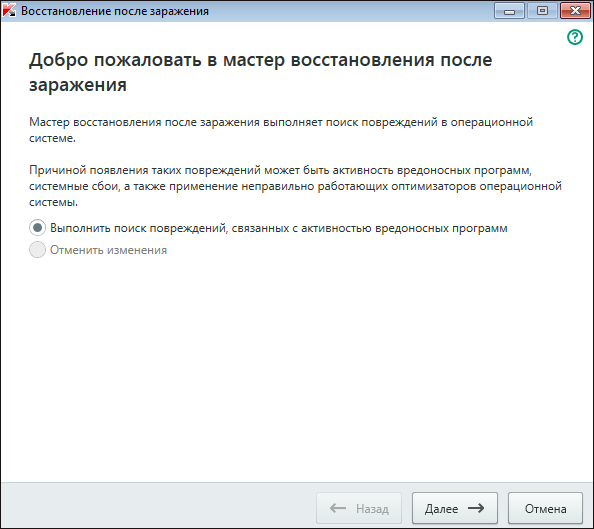
Настройки
Программа Kaspersky Anti-Virus имеет очень гибкие настройки. Позволяет откорректировать программу для максимального удобства пользователя.
По умолчанию защита от вирусов включена автоматически, при желании ее можно выключить, тут же можно выставить автоматический запуск антивируса при старте операционной системы.
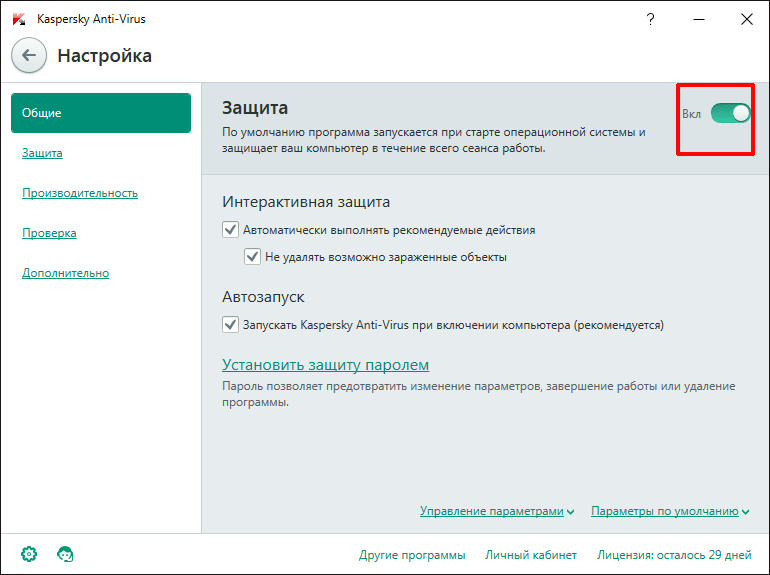
В разделе защита можно включить и выключить отдельный элемент защиты.
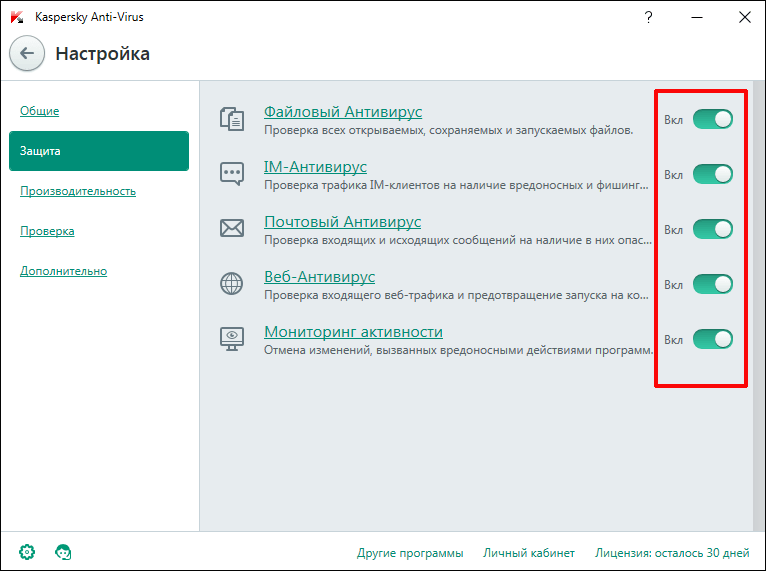
А также выставить уровень безопасности и задать автоматическое действие для обнаруженного объекта.

В разделе производительность можно осуществить некоторые настройки для повышения производительности компьютера и экономии энергии. Например откладывать выполнение определенных задач, если компьютер загружен или уступать запуск операционной системе.
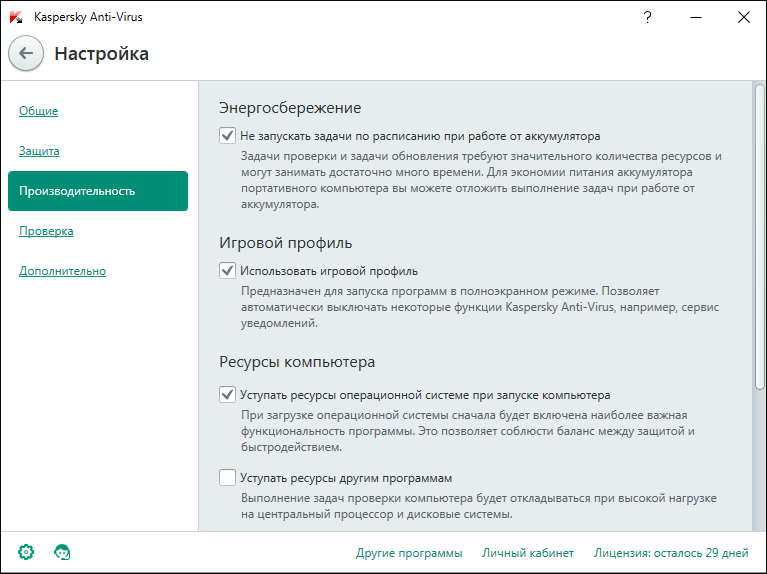
Раздел проверка похож на раздел защита, только здесь можно установить автоматическое действие по отношению ко всем найденным объектам в результате проверки и задать общий уровень безопасности. Здесь же можно настроить автоматическую проверку подключенных устройств.
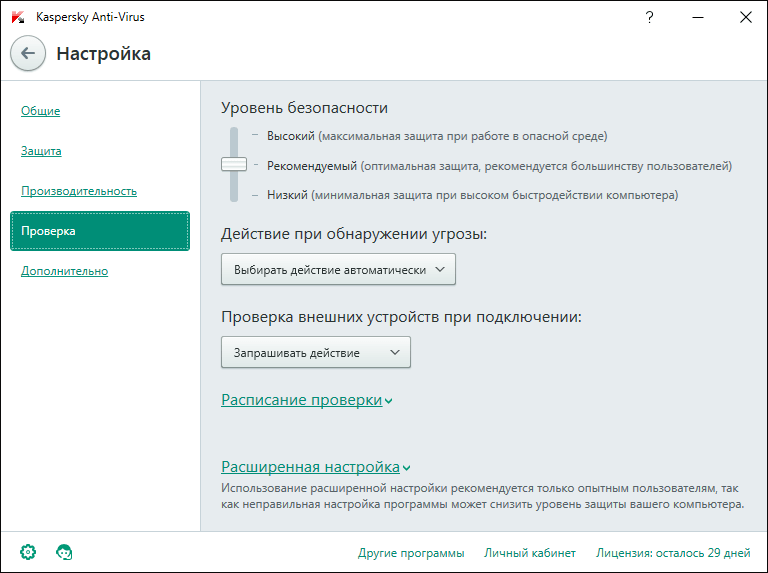
Дополнительно
Эта вкладка имеет много различных настроек для более опытных пользователей. Здесь можно настроить список исключенных файлов, которые касперский будет игнорировать в процессе проверки. Здесь же можно изменить язык интерфейса, включить защиту от удаления файлов программы и многое другое.
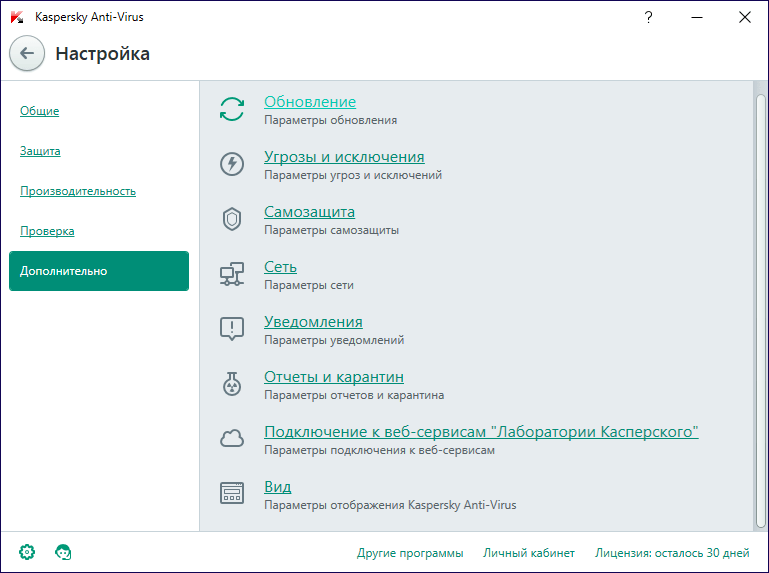
Достоинства Kaspersky Anti-Virus
Недостатки Kaspersky Anti-Virus
Хочу отметить, что после проверки бесплатной версией Касперского, на своем компьютере обнаружил 3 троянские программы, которые были пропущены предыдущими антивирусными системами Microsoft Essential и Avast Free.
Скачать пробную версию Kaspersky Anti-Virus
 Наша группа в TelegramПолезные советы и помощь
Наша группа в TelegramПолезные советы и помощь
 lumpics.ru
lumpics.ru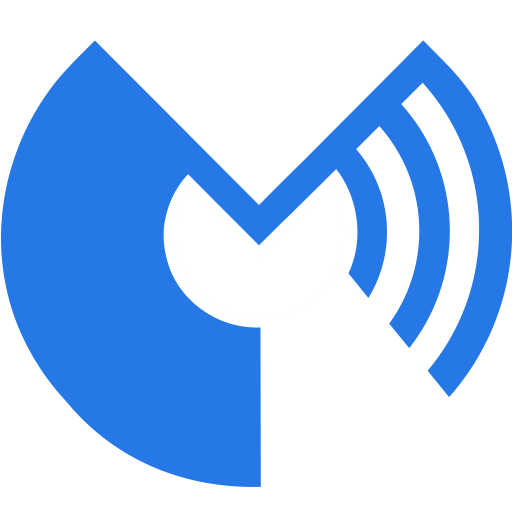


Задайте вопрос или оставьте свое мнение